Dies ist eine alte Version des Dokuments!
Inhaltsverzeichnis
Thunderbird-Kalender mit Cloud synchronisieren
Für alle Nutzer*innen von Systemli-Mailadressen bietet Systemli einen Nextcloud-Service an. Du kannst den Kalender deines Nextcloud Accounts mit der Kalender-Funktion von Thunderbird synchronisieren. Für dein Android-Smartphone kannst du DAVx⁵, ehemals DavDroid, verwenden.
Plugin aktivieren
Das Kalender-Plugin namens Lightning wird automatisch mitinstalliert. Im Menü unter Add-ons kannst du prüfen, ob das Plugin aktiviert ist. Über das Icon oben rechts in der Tab-Leiste kannst du zur Kalender-Ansicht wechseln.
Kalender hinzufügen
Mit Rechtsklick auf die Liste deiner Kalender kannst du weitere Kalender hinzufügen.
1. Füge einen Kalender aus dem Netzwerk hinzu.
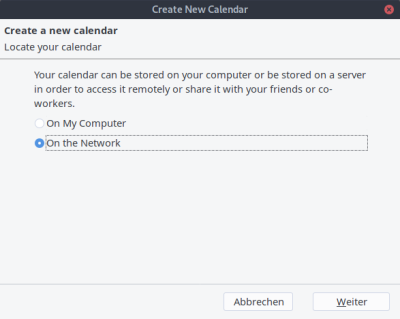
2. Wähle CalDav aus und gib als Adresse https://cloud.systemli.org/remote.php/dav/ an.
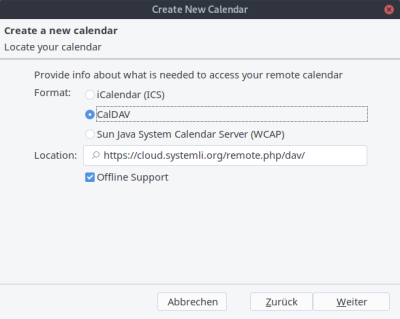
cloud.systemli.org durch die Adresse vom Onion Service ersetzen.
3. Wähle einen Beliebigen Namen aus, um den Kalender von anderen unterscheiden zu können und beende den Dialog.
4. Nun erscheint ein Pop-Up, dass dich nach deinem Login fragt. Gibt deine Daten ein und fertig.
